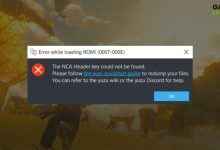.

xINSTALE CLICANDO NO ARQUIVO PARA DOWNLOAD
Hogwarts Legacy é um jogo popular, mas alguns jogadores relataram problemas com o jogo não salvando seu progresso. Isso pode ser frustrante, mas existem várias soluções possíveis para esse problema.
Analisamos várias soluções que funcionaram para alguns jogadores e escolhemos aquelas que pareciam funcionar:
- Verifique a integridade do arquivo do jogo:
Uma das principais razões por trás dos usuários que enfrentam o problema de não salvar o progresso do legado de Hogwarts é a integridade do arquivo do jogo. Devido a vários motivos, os arquivos do jogo podem ser corrompidos com o tempo. Mas, felizmente, o Steam possui uma ferramenta embutida para verificar e verificar os arquivos de integridade do jogo. Para usar esta ferramenta, faça o seguinte:
1. abra sua biblioteca Steam
2. clique com o botão direito em Legado de Hogwarts
3. selecione Propriedades,
4. escolha Arquivos Locais
5. Verifique a integridade dos arquivos do jogo. - Limpar arquivos de cache
Outra solução envolve limpar os arquivos de cache. Os arquivos de cache são dados temporários armazenados em seu dispositivo para ajudar a acelerar determinados processos. No entanto, às vezes esses arquivos podem ser corrompidos ou desatualizados, causando problemas no jogo. Para limpar arquivos de cache em um PC, faça o seguinte:
1. abra a caixa de diálogo Executar pressionando Windows + R
2. digite %temp% e pressione Enter. Isso abrirá a pasta Temp onde você pode excluir todos os arquivos. - Verifique se você tem espaço livre suficiente
Se você está tendo problemas com Hogwarts Legacy não salvando no seu PS5, certifique-se de ter espaço livre suficiente no disco rígido do seu PS5 para salvar o jogo. Se você estiver com pouco espaço de armazenamento, pode ser necessário excluir alguns jogos ou arquivos antigos para liberar espaço.
Para verificar seu espaço de armazenamento em um PS5, vá para Configurações > Armazenamento > Armazenamento do console.
- Salve manualmente seu progresso
Alguns jogadores relataram sucesso ao salvar manualmente seu progresso. Para fazer isso, abra o menu do jogo e selecione Salvar jogo. Certifique-se de escolher um novo slot de salvamento ou substituir um arquivo salvo existente.
- Reinicie o jogo e o console
Reiniciar o jogo e o console também pode ajudar a resolver problemas com o jogo não salvando o progresso. Para reiniciar o jogo, feche-o completamente e reinicie-o na sua biblioteca ou na tela inicial. Para reiniciar o console, desligue-o completamente e ligue-o novamente. - Desinstale e reinstale o jogo
Se o problema persistir, você pode tentar desinstalar e reinstalar o jogo. Isso removerá todos os dados do jogo do seu dispositivo e permitirá que você comece do zero com uma nova instalação. Para desinstalar o jogo em um PS5, vá para Configurações > Armazenamento > Armazenamento do console > Jogos e aplicativos > Legado de Hogwarts > Excluir.
- Copie e cole os arquivos de dados do jogo
Para jogadores de PC, existe uma solução alternativa que envolve copiar e colar os arquivos de dados do jogo. Isso pode ajudar a resolver problemas com arquivos salvos corrompidos ou outros problemas relacionados a dados. Para fazer isso, localize a pasta de dados do jogo (geralmente encontrada em Documentos > Hogwarts Legacy), copie todos os arquivos dessa pasta e cole-os em um novo local como backup.
- Excluir arquivo salvo corrompido
Você deve excluir o arquivo armazenado e garantir que ele seja reconfigurado para corrigir sua corrupção. Para fazer isso em um PC, localize o arquivo salvo (geralmente encontrado em Documentos > Legado de Hogwarts > Jogos salvos), clique com o botão direito nele e selecione Excluir.
- Execute o legado de Hogwarts como administrador
Execute o Hogwarts Legacy como Administrador em um PC clicando com o botão direito do mouse em seu atalho ou arquivo executável, selecionando Propriedades, Compatibilidade e marcando Executar este programa como administrador.
- Atualize o jogo
Certifique-se de ter a versão mais recente do jogo instalada, pois as atualizações geralmente incluem correções de bugs
- Verifique se há conflitos com outro software
Se você estiver jogando em um PC, tente executar o jogo em modo de compatibilidade para uma versão anterior do Windows clicando com o botão direito do mouse em seu atalho ou arquivo executável, selecionando Propriedades, Compatibilidade e marcando Executar este programa em modo de compatibilidade para.
- Execute o jogo em modo de compatibilidade
Se você estiver jogando em um PC, tente executar o jogo no modo de compatibilidade para uma versão anterior do Windows.
- Entre em contato com o suporte ao cliente
Se nenhuma dessas soluções funcionar, você pode tentar entrar em contato com o suporte ao cliente para obter mais assistência, visitando o site ou entrando em contato pelas mídias sociais.
Estas são apenas algumas soluções potenciais para o problema do Legado de Hogwarts não salvar o progresso.
Também escrevemos sobre problemas com o lançamento e com travamentos. Consulte também esses artigos, caso tenha encontrado problemas semelhantes.
Se você encontrar algum problema ou erro ao jogar seus jogos favoritos e precisar de suporte, sinta-se à vontade para entrar em contato conosco aqui. Nossa equipe está sempre pronta para ajudá-lo e garantir que sua experiência de jogo seja perfeita e agradável.
.